Win10家庭版无法关闭文件夹共享怎么办?Win10家庭版关闭文件夹共享教程
不少win10系统用户为了方便操作,都会建立文件夹共享。而文件夹共享虽然能够带来便利但也会有一些安全隐患,所以在不需要的时候,我们还是取消掉比较好。不过,部分win10家庭版用户偶尔也会遇到无法关闭文件夹共享的情况。这该怎么办呢?下面,小编就向大家分享具体解决方法。
推荐:windows10系统下载64位
解决方法:
1、显示共享时:
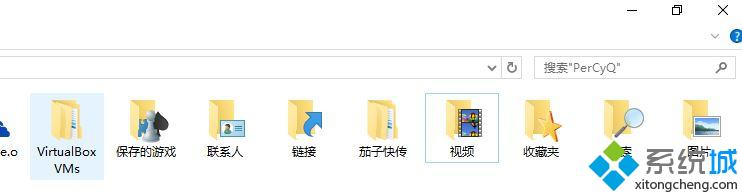
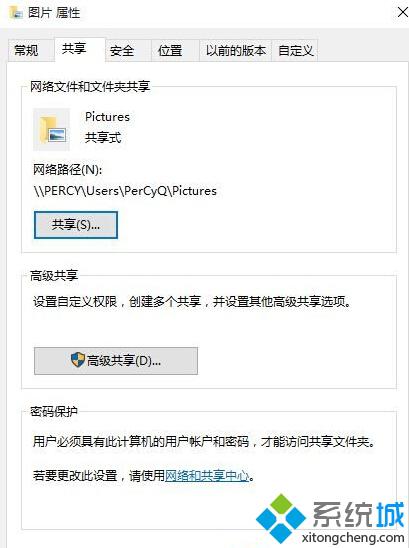
2、打开命令提示符win+x,选择命令提示符(管理员);
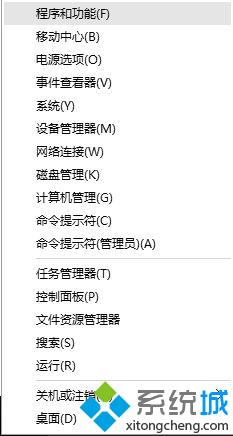
3、输入net share查看共享;
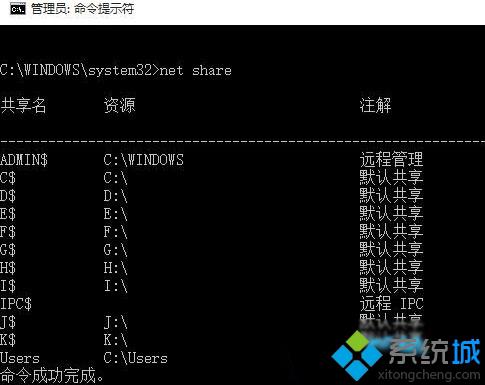
4、选择自己需要的目录,如net share c:\users /delete 回车。然后查看,文件夹共享已经关闭。
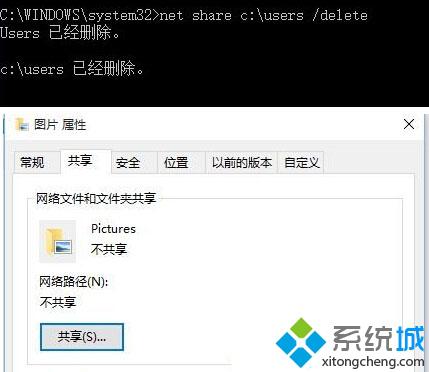
通过上面几个步骤的操作,我们就能在win10家庭版中关闭文件夹共享了。遇到同样问题的用户,不妨学习小编使用netshare命令,将文件夹共享快速取消掉吧!更多精彩的内容请继续关注系统城官网www.xitongcheng.com。
相关推荐:
Win10系统资源管理器怎么删除Creative Cloud文件夹
相关教程:远程共享文件取消共享文件怎么建立一个共享文件夹将已下载文件共享到系统文件夹Win10 共享xbox 软件我告诉你msdn版权声明:以上内容作者已申请原创保护,未经允许不得转载,侵权必究!授权事宜、对本内容有异议或投诉,敬请联系网站管理员,我们将尽快回复您,谢谢合作!










